Ordinamento
La fascicolazione delle copie viene eseguita in ordine sequenziale.

Con la Fascicolazione ruotata non è possibile utilizzare il vassoio bypass.
Fascicolazione/Fascicolazione sfalsata
La fascicolazione delle copie viene eseguita in ordine sequenziale.
Per utilizzare la fascicolazione sfalsata è necessario un finisher o un impilatore ad alta capacità. Quando vengono consegnate le copie di un lavoro o di una serie, la copia successiva viene sfalsata per separare ogni serie o lavoro.
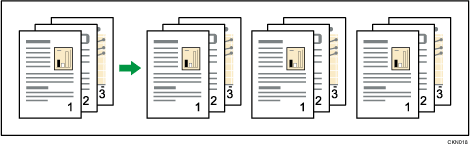
Fascicolazione ruotata
Una copia sì e una no viene ruotata di 90°(![]()
![]() ) e consegnata al vassoio copie.
) e consegnata al vassoio copie.
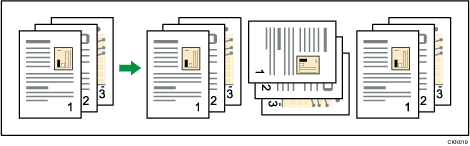
Per usare la funzione Fascicolazione ruotata, sono necessari due vassoi caricati con carta dello stesso tipo e formato, ma con orientamento diverso (![]()
![]() ). Per maggiori dettagli, consultare la sezione seguente:
). Per maggiori dettagli, consultare la sezione seguente:
Modifica delle Impostazioni vassoio carta
 Premere [Finitura].
Premere [Finitura].

 Premere [Finisher].
Premere [Finisher].
 Selezionare [Fascicolazione] o [Fascic.ruotata] e quindi premere [OK].
Selezionare [Fascicolazione] o [Fascic.ruotata] e quindi premere [OK].
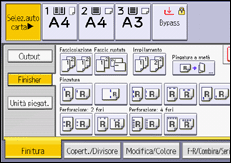
 Inserire il numero di fascicoli utilizzando i tasti numerici.
Inserire il numero di fascicoli utilizzando i tasti numerici.
 Posizionare gli originali.
Posizionare gli originali.
Per verificare il tipo di finitura, premere [Copia di prova].
 Premere [Avvio].
Premere [Avvio].

Se si sta copiando dal vetro di esposizione, viene prima eseguita una singola copia di ogni originale. Se il primo fascicolo di copie è accettabile, si possono copiare i fascicoli di copia rimasti premendo [
 ]. Il tempo richiesto per ogni fascicolo di copia dipende dalle impostazioni di stampa.
]. Il tempo richiesto per ogni fascicolo di copia dipende dalle impostazioni di stampa.I formati e gli orientamenti che possono essere usati nella funzione di fascicolazione ruotata sono i seguenti:
A4

 , A5
, A5
 , B5 JIS
, B5 JIS
 , 81/2 × 11
, 81/2 × 11
 , 71/4 × 101/2
, 71/4 × 101/2
 , 51/2 × 81/2
, 51/2 × 81/2
 , Busta C5
, Busta C5
 , 16K
, 16K
 , SRA4
, SRA4
 , 226 × 310 mm
, 226 × 310 mm

Quando si utilizza la funzione Fascicolazione ruotata, la capacità potrebbe essere ridotta.
Quando il numero di copie supera la capacità del vassoio, la copia si interrompe. Se ciò accade, rimuovere le copie dal vassoio per riprendere la copia.
Per il numero di fogli che è possibile posizionare nei vassoi di uscita, vedere i seguenti capitoli:
È possibile modificare le impostazioni della funzione Fascicolazione in [Finitura] di Impostazioni. Per maggiori dettagli, consultare la sezione seguente:
Per specificare se i fascicoli devono essere sfalsati, usare la scheda [Output/Person.] o l'impostazione [Carta/Alimentazione carta] in Impostazioni. Per dettagli, vedere Vassoio basculante disattivo per fascicolazione/impilamento.
Copia di prova
Utilizzare questa funzione per controllare le impostazioni di copiatura prima di effettuare un ciclo di copiatura lungo.

Questa funzione può essere usata solo quando la funzione Fascicolazione viene selezionata.
 Selezionare Fascicolazione ed eventuali altre funzioni desiderate, quindi posizionare gli originali.
Selezionare Fascicolazione ed eventuali altre funzioni desiderate, quindi posizionare gli originali.
 Inserire il numero di fascicoli di copie con i tasti numerici.
Inserire il numero di fascicoli di copie con i tasti numerici.
 Premere [Copia di prova] a destra della schermata.
Premere [Copia di prova] a destra della schermata.
Viene consegnato un fascicolo di stampe di prova.
 Se la stampa di prova è accettabile, premere [Continua].
Se la stampa di prova è accettabile, premere [Continua].
Viene eseguito il numero di copie specificato, meno un'unità per la stampa di prova.
Premendo [Sospendi], è possibile modificare le impostazioni della copiatrice. Tuttavia, a seconda della combinazione delle funzioni, potrebbe non essere possibile cambiarle.
Cambiare il numero di fascicoli
Durante la copia è possibile cambiare il numero dei fascicoli di copie.

Questa funzione può essere usata solo quando la funzione Fascicolazione viene selezionata.
 Mentre è visualizzato il messaggio “Copiatura...”, premere [Stop].
Mentre è visualizzato il messaggio “Copiatura...”, premere [Stop].
 Inserire il numero di fascicoli di copie con i tasti numerici.
Inserire il numero di fascicoli di copie con i tasti numerici.
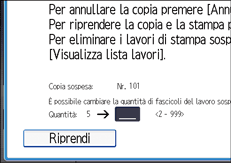
 Premere [Riprendi].
Premere [Riprendi].
La copia viene riavviata.

Il numero di fascicoli che è possibile immettere al punto 2 dipende da quando viene premuto [Stop].
Se la memoria è piena
Se la quantità di dati degli originali acquisiti supera la capacità di memoria, l'acquisizione viene interrotta.
 Premere [Avvio].
Premere [Avvio].
 Continuare la copia seguendo le istruzioni sul display.
Continuare la copia seguendo le istruzioni sul display.

Il numero di pagine che è possibile memorizzare è di circa 3000 in formato A4(81/2 × 11) La capacità dipende dal tipo di originali o dalle impostazioni della memoria.
Se la memoria è piena durante l'esecuzione delle copie, questa viene interrotta.
All'interno della funzione Fascicolazione, è possibile completare la scansione e la copia, copiando le pagine acquisite in memoria fino a quando non è piena, quindi eseguire la scansione e la copia degli originali rimanenti.
Vassoio basculante disattivo per fascicolazione/impilamento
È possibile disattivare la funzione di sfalsamento quando si usano le funzioni Fascicolazione o Impilamento.
 Premere [Finitura].
Premere [Finitura].
 Premere [Output].
Premere [Output].
 Premere [Vass.basc.fascic./ impil.disatt.].
Premere [Vass.basc.fascic./ impil.disatt.].
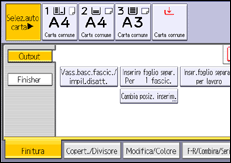
 Premere [OK].
Premere [OK].
Inserimento foglio separatore
Utilizzare questa funzione per inserire dei fogli di separazione fra fascicoli o lavori.
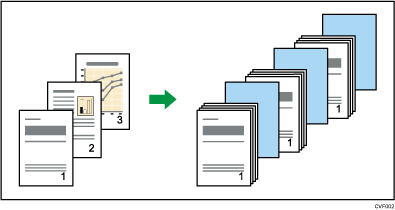
Prima di usare questa funzione, selezionare il vassoio per i separatori in [Impostaz.vass.carta]. Per maggiori dettagli, consultare la sezione seguente:
Modifica delle Impostazioni vassoio carta
 Premere [Finitura].
Premere [Finitura].
 Premere [Output].
Premere [Output].
 Premere [Inserire foglio separ.Per 1 fascic.] o [Inser.foglio separat. per lavoro].
Premere [Inserire foglio separ.Per 1 fascic.] o [Inser.foglio separat. per lavoro].
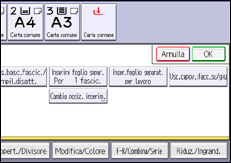
 Premere [OK].
Premere [OK].

Se viene selezionato [Inserire foglio separ.Per _%_ fascic.], è possibile modificare il numero di fascicoli inseriti fra i fogli separatori premendo [Cambia posiz. inserim.].
